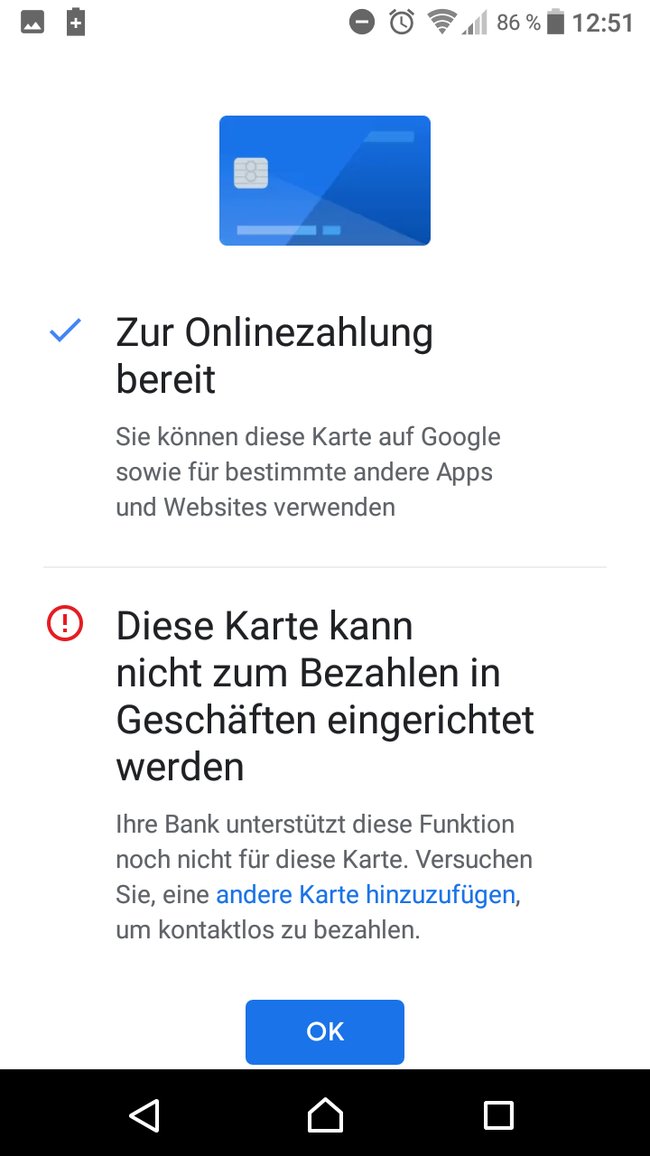Bequem mit dem Android-Handy und der „Google Pay“-App bezahlen – es könnte so einfach sein. Müsst ihr dann doch Bargeld zücken, weil das mobile Bezahlen im Supermarkt oder online nicht funktioniert, kommen verschiedene Ursachen in Frage. Woran es liegt, wenn Google Pay nicht funktioniert und was ihr tun könnt, verraten wir euch nachfolgend.
Habt ihr euch Google Pay installiert und euch angemeldet und erhaltet nun eine Fehlermeldung? Schließt sich Google Pay oder lädt die App ewig, ohne dass eure Transaktion ausgeführt wird? Dann solltet ihr folgende Punkte durchgehen:
Google Pay geht nicht
- Zunächst muss der Nahfunkstandard NFC vom Handy unterstützt werden und aktiviert sein. Daher sollte der Flugmodus ausgestellt sein.
- Erhaltet ihr Fehlermeldungen wie „NFC Lesefehler“ oder „NFC Dienst angehalten“? Metallgehäuse oder Schutzhüllen um das Smartphone können den Empfang stören. Auch eure Kreditkarte kann die Übertragung zwischen Handy und Bezahlterminal beeinträchtigen. Das führt meist zu der Fehlermeldung „NFC Tag Typ nicht unterstützt“. Weitere Ursachen und Lösungen, wenn das mobile Bezahlen per NFC nicht funktioniert, findet ihr im verlinkten Artikel.
- Gegebenenfalls hilft ein Neustart eures Smartphones. Versucht anschließend erneut, mit Google Pay zu zahlen.
- Hakt es beim Bezahlen im Online-Shop, checkt eure Internetverbindung. Seid ihr mit dem WLAN verbunden? Oder greift ihr unterwegs auf das Mobile Payment zurück? Prüft eure Verbindung, indem ihr andere Webseiten oder Apps aufruft. Lassen sich diese auch nicht ausführen, verbindet euch neu mit dem WLAN oder wechselt euren Standort. Auch hier kann es helfen, das Handy neuzustarten.
- Hängt sich Google Pay auf, prüft im Play Store, ob ein Update bereitsteht. Ist das nicht der Fall und eure Version auf aktuellem Stand, könnt ihr die App neuinstallieren.
- Natürlich kann es auch am Service von Google Pay selbst liegen. Kennt ihr einen weiteren Nutzer des Bezahldienstes, der gerade ebenfalls Probleme hat? Oft hilft auch ein Blick auf Twitter, Google News und Co., um sich über aktuelle Störungen zu informieren.
Update: Inzwischen gab es häufiger Probleme bei Samsung-Smartphones und Google Pay, da auf den Handys mitunter ein eigener Bezahldienst mit anderen NFC-Einstellungen vorinstalliert ist. Um diese zu lösen, wählt ihr in den Verbindungseinstellungen im Bereich NFC/ Zahlung die Standard-NFC-Methode Android-Betriebssystem aus. Eine genauere Anleitung findet ihr in unserem Artikel: Samsung-Smartphones und Google Pay: Erste Probleme beim Bezahlen mit dem Handy.
Weitere Informationen bekommt ihr auf der offiziellen Support-Seite: Hilfe für Google Pay.
Habt ihr die Bedingungen für den mobilen Bezahldienst beachtet? Google Pay geht unter diesen Voraussetzungen:
- Das Kreditinstitut eurer Karte muss Google Pay unterstützen, ansonsten könnt ihr entweder nur online mit Google Pay bezahlen oder sogar noch gar nicht.
![]()
- Euer Handy muss NFC-fähig sein.
- Google Pay funktioniert je nach Smartphone ab unterschiedlichen Versionen des Betriebssystems. Zumeist aber ab Android 4.4 KitKat oder höher.
Konnten euch unsere Tipps weiterhelfen? Woran lag es, dass ihr nicht mobil bezahlen konntet? Habt ihr weitere Tipps für unsere Leser und Freunde des bargeldlosen Bezahlens? Dann schreibt es gern in die Kommentare.